ASUS 液晶ディスプレイとMacBookProモニター接続
MacBook Pro (Retina, 13-inch, Early 2015)のmacOS Big Sur バージョン11.1の接続。
MacBookをBig SurにアップデートしてからASUSのモニターが起動しなくなったのでどうやればいいのか解決したので記します。
まずお使いのASUSのモニターを選びましょう。
自分のは、ASUS MB16ACを使ってます。
※こちらの製品は現在販売を終了しております。
目次
液晶ディスプレイ選択とドライバーツール選択
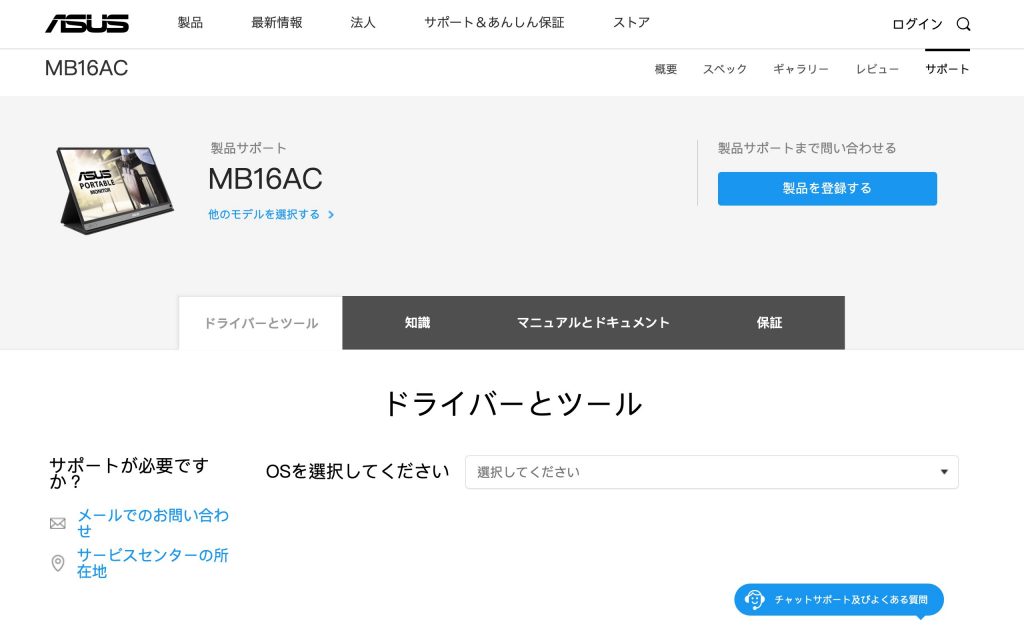
このページからドライバーとツール→OSを選択してください。
Driver Packageのダウンロード

OSを選択したら、Driver Packageをダウンロード。
そしてファイルを開いてインストールしてください。
ファイルの中に英文で説明書きがあるので基本的にはその手順でやれば大丈夫でした。
システム環境設定のセキュリティとプライバシー
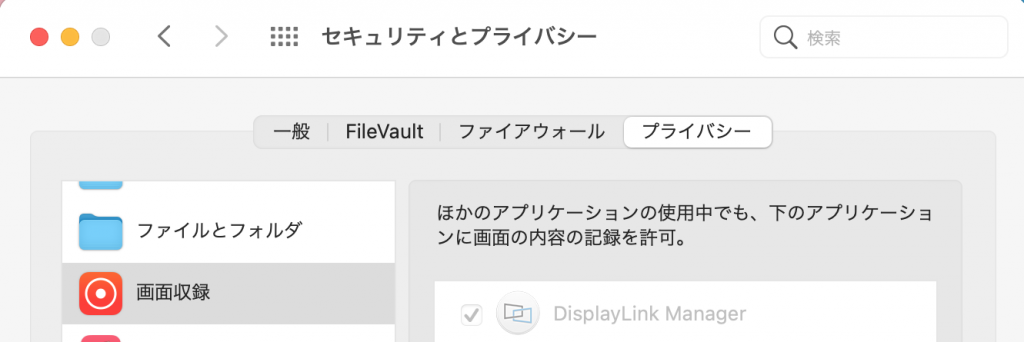
システム環境設定→セキュリティとプライバシー→プライバシー→画面収録→設定変更→パスワード入力→DisplayLink Managerにチェックを入れる。
完成!
これで終了です。
ASUS液晶ディスプレイの良さ
ASUS MB16ACなどASUS製品で、このシリーズは薄型で持ち運びも便利で気に入っています。
外部電源を使わないでMacBookのUSBに直接さすだけでいいのでそこもまた便利。
個人的には、形が長方形になっているので横にして幅広にしても良く、縦にして細長くしてもいいのでそこが気に入って使ってます。
台座はタブレットスタンドを使ってます。
Windows PCだと自動的に横と縦の画面が切り替わるみたいのなのですが、Macでは設定変更するしかありません。
.png)
ASUSのモニター画面に表示されている回転の数字を90°に変更してください。
設定を変更すると横にしか表示されていない画面が縦に変更されます。
説明したASUS MB16ACモニターは販売が終了しているため同じシリーズの商品はこちらになります。


